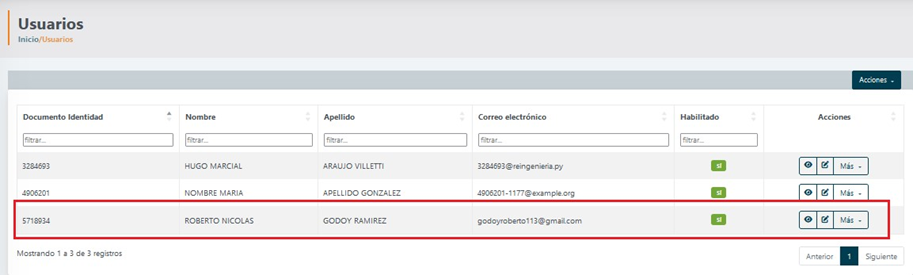- El usuario Administrador ingresa al SICP
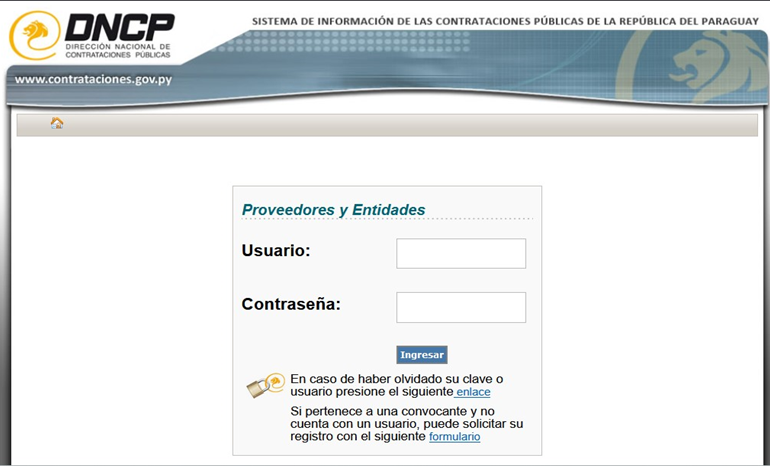
2. Accede al menú Módulos/Usuarios/Búsqueda de Usuarios y será redirigido al nuevo módulo de Usuarios.
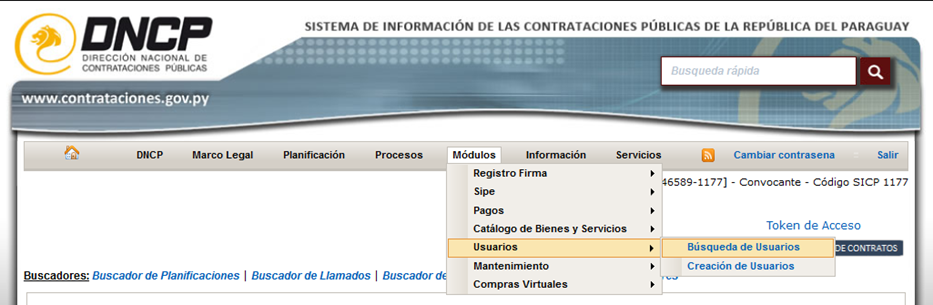
3. El nuevo módulo de gestión de usuarios le pedirá ingresar de nuevo su usuario y contraseña.
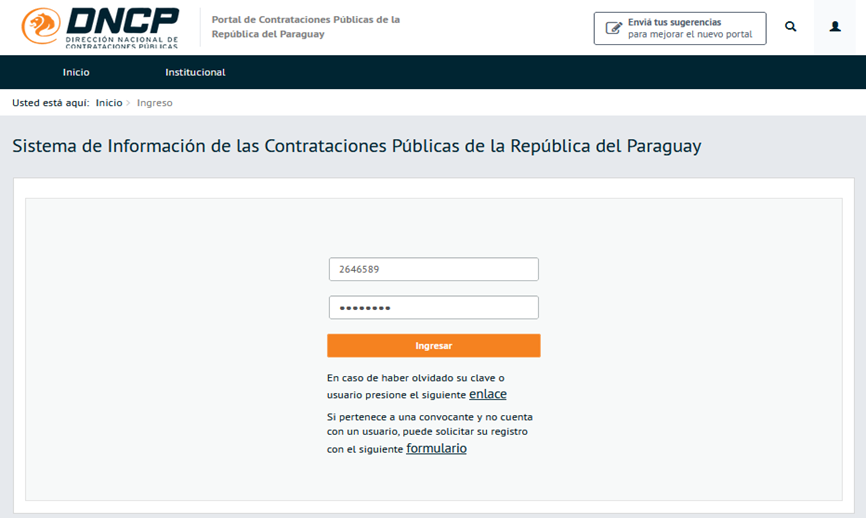
4. Seguidamente deberá actualizar su contraseña y aceptar los nuevos términos
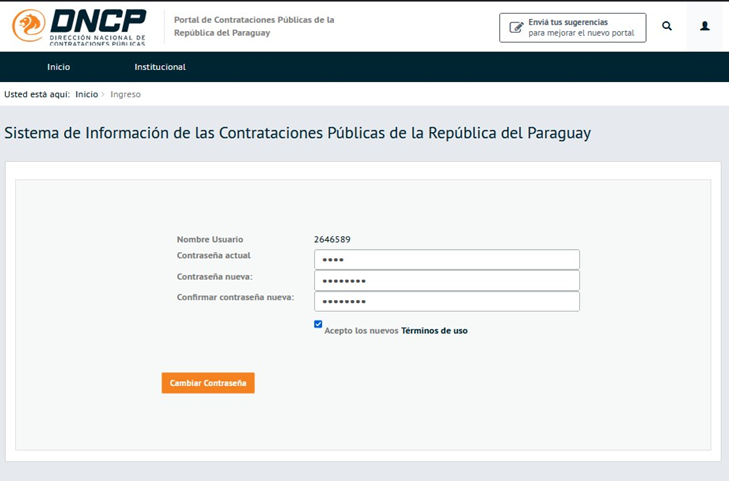
5. Luego de cambiar la contraseña le mostrará el siguiente mensaje, y finalmente está listo para ingresar al nuevo módulo de Gestión de Usuarios “Control de Accesos”, desde la cual podrá gestionar y actualizar sus usuarios secundarios.
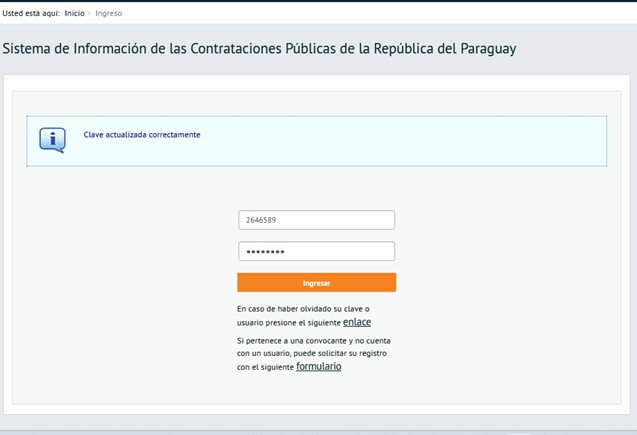
6. Una vez ingresado podrá visualizar la pantalla de inicio, y acceder a la opción del menú “Listado de usuarios” del Control de Acceso.
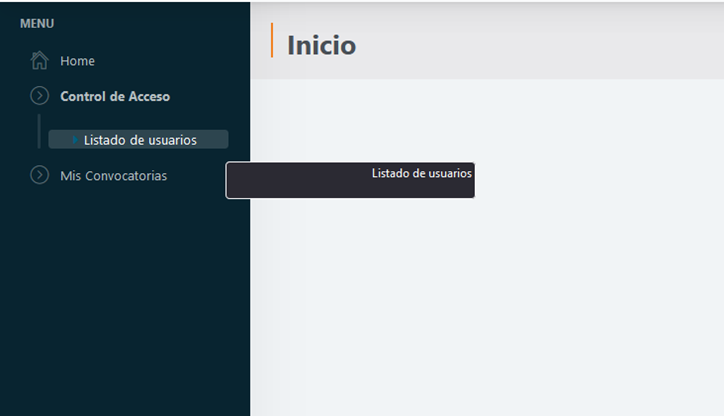
7. Accediendo al menú Control de Acceso/Listado de Usuarios podrá gestionar todos los usuarios secundarios a su cargo.
Accediendo al botón “Editar usuario” podrá ver información básica y de contacto del usuario y modificar únicamente la dirección de correo electrónico y asignar los perfiles correspondientes.
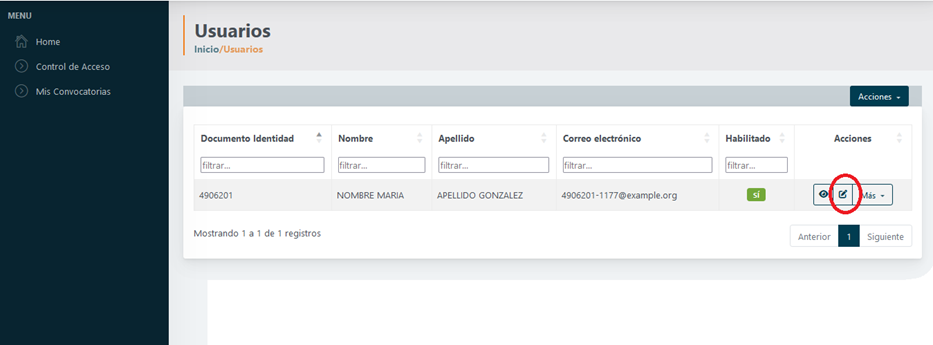
7.1 Actualización de datos y asignación de perfiles de usuarios secundarios
Desde el listado principal, accediendo al botón “Editar usuario” podrá ver información básica, información de contacto del usuario, y modificar únicamente la dirección de correo electrónico, así como asignar los perfiles correspondientes.
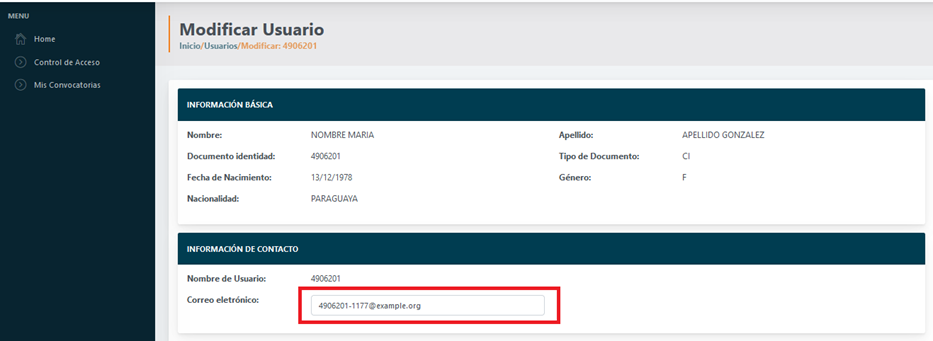
Los perfiles y permisos están ordenados de acuerdo a los diferentes módulos del sistema, y podrán seleccionarse y Grabar.
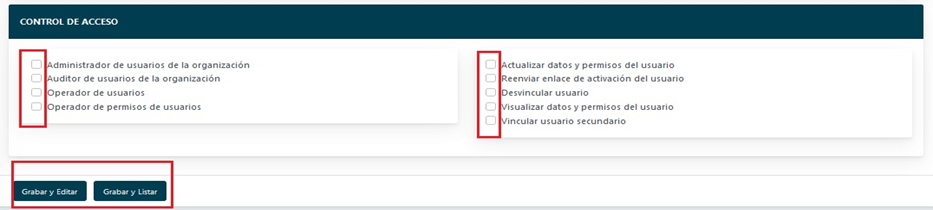
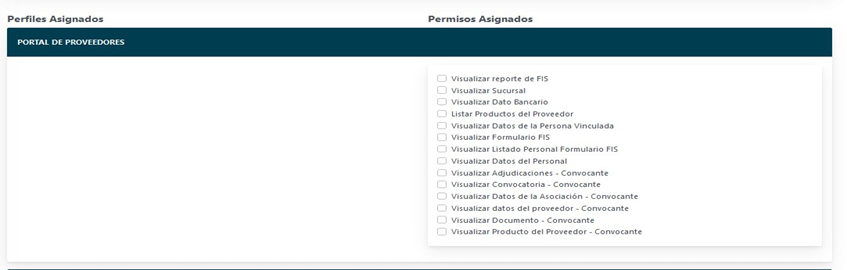
Es importante recordar que una cuenta de correo electrónico solo puede estar asociada a un único usuario. Por lo que, si no visualiza a un usuario secundario de su unidad, es probable que el mismo utilice una dirección de correo electrónico que ya se encuentre en uso y deberá seguir los pasos del numeral 8 de la presente guía para “Agregar nuevo usuario secundario”.
8. Agregar nuevo usuario secundario
Desde el menú “Control de Acceso”, podrá acceder a la opción “Acciones” y luego “Agregar Nuevo” se desplegará un menú de búsqueda de usuarios en los registros de la DNCP y de la Policía Nacional del Paraguay.
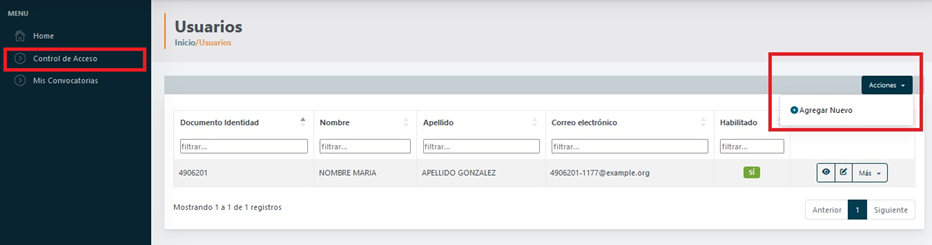
El usuario administrador deberá seleccionar los parámetros conforme los siguientes casos:
- Ciudadano natural paraguayo: deberá indicar nacionalidad paraguaya y el tipo de documento debe ser CI
- Extranjero con cedula de identidad paraguaya: deberá indicar la nacionalidad de origen y el tipo de documento debe ser CI para luego cargar el número de documento de identidad del usuario que se desea agregar, finalmente accediendo al botón “Buscar” le mostrará los datos del usuario, de todos esos datos, únicamente se puede modificar la dirección de correo electrónico, debiendo asegurarse que la misma no está vinculado a otro usuario activo de la entidad.
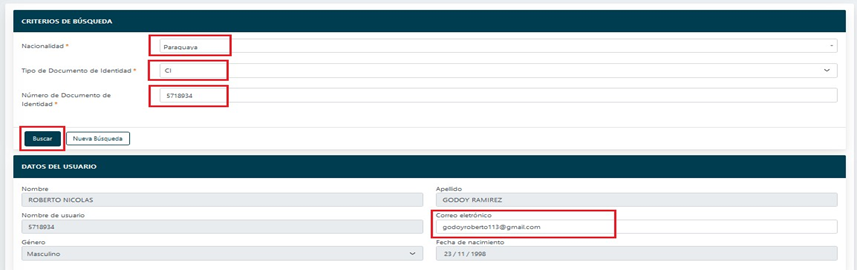
Además, dentro de la misma visualización podrá asignar los perfiles que considere necesario para el nuevo usuario secundario y Grabar.
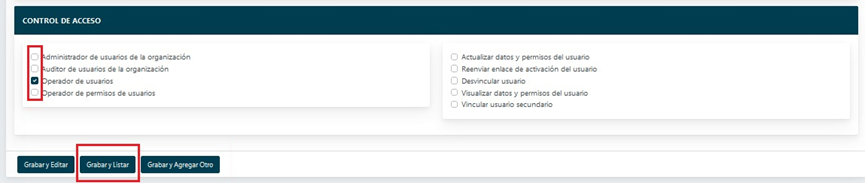
Posterior a ello, el Administrador visualizará como “No Habilitado” hasta tanto el nuevo usuario secundario valide su correo electrónico.
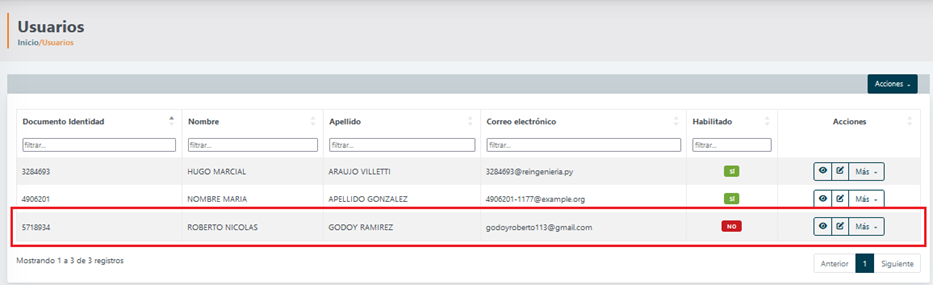
En el correo electrónico declarado por el Administrador, el usuario secundario recibirá un enlace que le permitirá asignar su contraseña, y así validar su cuenta de correo. La elección de la contraseña deberá cumplir con los requisitos mínimos.
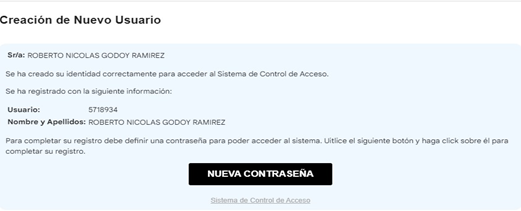
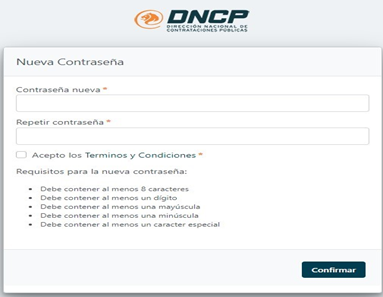
Finalmente, el nuevo usuario secundario se encuentra “Habilitado”.